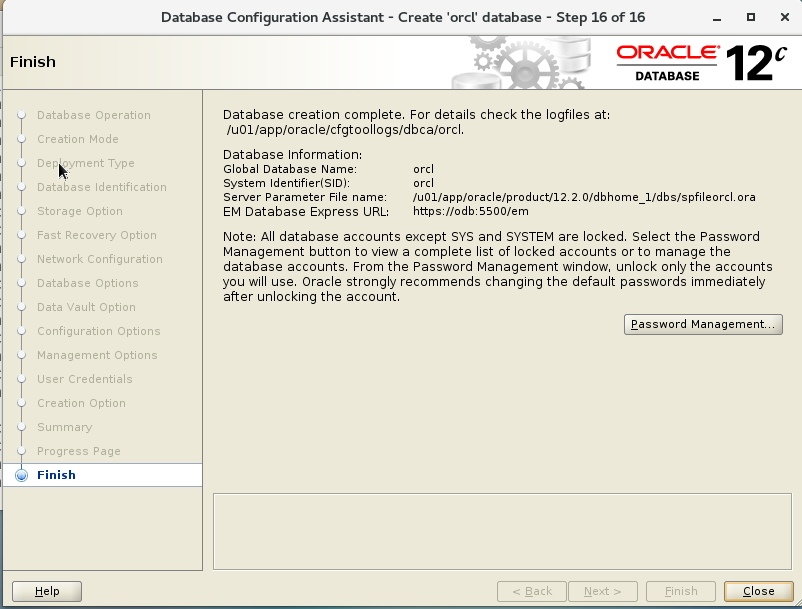1,安装centos 7 安装
宿主机配置信息:
内存:8G
系统盘:30G
swap分区:30G (笑了oracle安装自检不过)
/u01(50G) :oracle安装目录
/u02(50G): oracle数据目录(ssd盘)
/u03(50G): 文件及备份盘(单独的机械盘)
centos 7 的安装的时候采用gui的方式安装过程比较简单此处略过
2,centos 7 的环境配置
修改目录权限:
[root@odb /]# chmod -R 775 /u01 /u02 /u03
新建oracle用户密码oracle,如果安装系统的时候建过此用户,此步骤略过
[root@odb /]# useradd oracle [root@odb /]# passwd oracle
关闭防火墙:
[root@odb /]# systemctl disable firewalld
更新系统采用阿里源:
[root@odb /]# yum update
建立用户和组:
[root@odb /]# groupadd oinstall [root@odb /]# groupadd dba [root@odb /]# groupadd oper [root@odb /]# usermod -g oinstall -G dba,oper oracle
新建oracle安装目录:
[root@odb /]# mkdir -p /u01/app/oracle/product/12.2.0/db_1 [root@odb /]# chown -R oracle:oinstall /u01/app/ [root@odb /]# chmod -R 775 /u01/app/ [root@odb /]# mkdir -p /u02/app/ [root@odb /]# chown -R oracle:oinstall /u02/app/ [root@odb /]# chmod -R 775 /u01/app/
修改内核参数:
[root@odb /]# cp /etc/sysctl.d/99-sysctl.conf /etc/sysctl.d/99-sysctl.conf.bak [root@odb /]# vim /etc/sysctl.d/99-sysctl.conf 输入如下参数: # Add for oracle database 12c ----start---- fs.aio-max-nr = 1048576 fs.file-max = 6553600 kernel.shmall = 4194304 kernel.shmmax = 17179869183 kernel.shmmni = 4096 kernel.sem = 250 32000 100 128 net.ipv4.ip_local_port_range = 9000 65500 net.core.rmem_default = 262144 net.core.rmem_max = 4194304 net.core.wmem_default = 262144 net.core.wmem_max = 1048586 # Add for oracle database 12c ----End----
使之生效:
[root@odb /]# sysctl -p
fs.aio-max-nr = 1048576
fs.file-max = 6553600
kernel.shmall = 4194304
kernel.shmmax = 17179869183
kernel.shmmni = 4096
kernel.sem = 250 32000 100 128
net.ipv4.ip_local_port_range = 9000 65500
net.core.rmem_default = 262144
net.core.rmem_max = 4194304
net.core.wmem_default = 262144
net.core.wmem_max = 1048586
修改文件限制:
[root@odb /]# vim /etc/security/limits.d/20-nproc.conf 增加如下内容: # Add for oracle database 12c ----Start---- oracle soft nproc 2047 oracle hard nproc 16384 oracle soft nofile 1024 oracle hard nofile 65536 oracle soft stack 10240 # Add for oracle database 12c ----End----
[root@odb /]# vim /etc/pam.d/login
# Add for oracle database 12c ----Start----
session required /lib64/security/pam_limits.so
# Add for oracle database 12c ----End----
#
session required pam_limits.so
修改ulimt
[root@odb /]# vim /etc/profile #add for oracle database 12c ----Start---- if [ $USER = "oracle" ]; then if [ $SHELL = "/bin/ksh" ]; then ulimit -p 16384 ulimit -n 65536a else ulimit -u 16384 -n 65536 fi fi #add for oracle database 12c ----End----
修改oracle 用户变量:
[root@odb /]# su oracle [oracle@odb /]$ cd [oracle@odb ~]$ vim .bash_profile 加入如下: #add for oracle database 12c ----Start---- ORACLE_BASE=/u01/app/oracle ORACLE_HOME=$ORACLE_BASE/product/12.2.0/dbhome_1 ORACLE_SID=orcl export ORACLE_BASE ORACLE_HOME ORACLE_SID PATH=$ORACLE_HOME/bin:$PATH export PATH #add for oracle database 12c ----End---- export NLS_LANG="SIMPLIFIED CHINESE_CHINA.UTF8"
centos7 设置完成重启系统
3、oracle 安装前准备
安装依赖
yum -y install binutils compat-libcap1 compat-libstdc++-33 compat-libstdc++-33*.i686 elfutils-libelf-devel gcc gcc-c++ glibc*.i686 glibc glibc-devel glibc-devel*.i686 ksh libgcc*.i686 libgcc libstdc++ libstdc++*.i686 libstdc++-devel libstdc++-devel*.i686 libaio libaio*.i686 libaio-devel libaio-devel*.i686 make sysstat unixODBC unixODBC*.i686 unixODBC-devel unixODBC-devel*.i686 libXp
拷贝安装包到/u03目录下
[root@odb u03]# mkdir /u03/database [root@odb u03]# chmod -R 775 /u03/
4、开始安装oracle
安装要以oracle用户运行安装程序
[root@odb ~]# cd /u03/database/
[root@odb database]# su oracle
[root@odb database]# ./runInstaller
如果有报错:
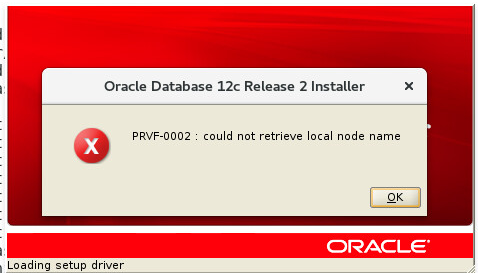
修改hosts文件加入用户名
[root@odb orcl]# cat /etc/hosts 127.0.0.1 odb localhost localhost.localdomain localhost4 localhost4.localdomain4 ::1 odb localhost localhost.localdomain localhost6 localhost6.localdomain6 172.100.60.180 odb
第一步配置更新:
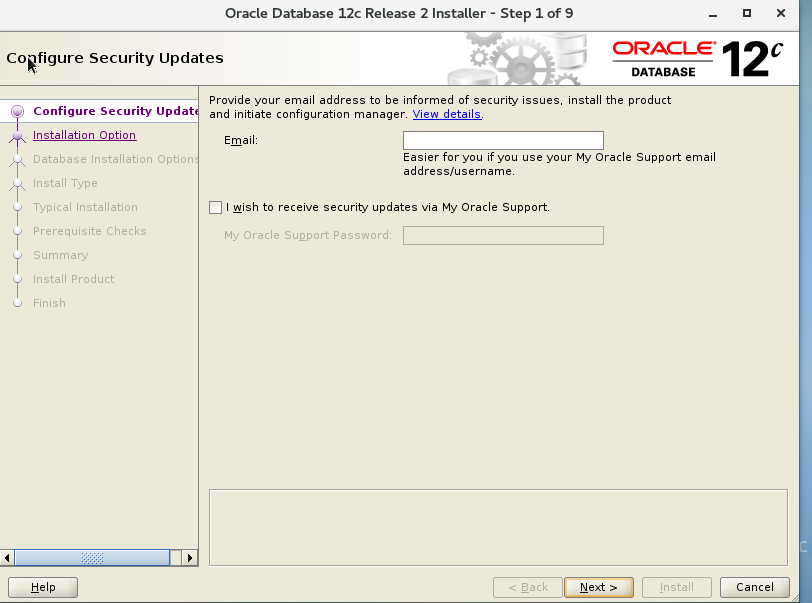
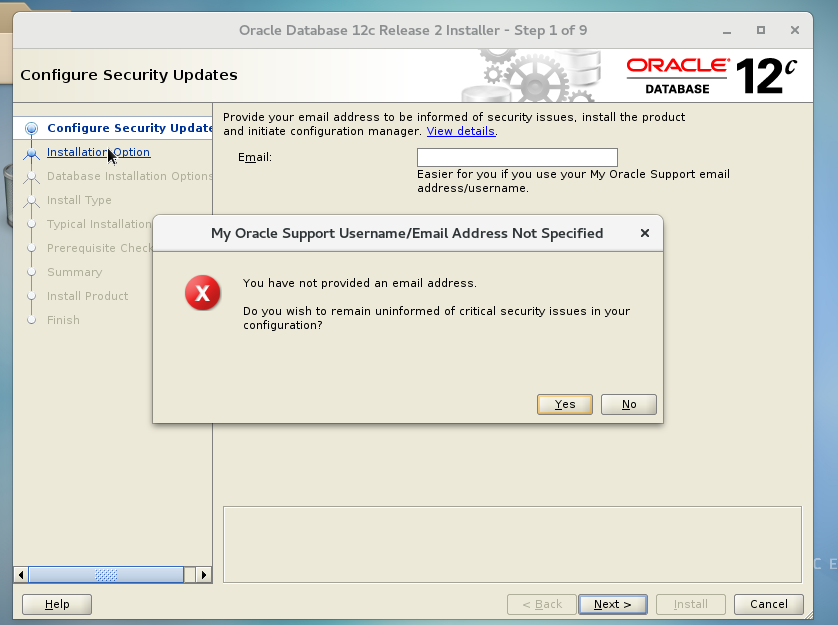
第二步选择只安装数据库软件:
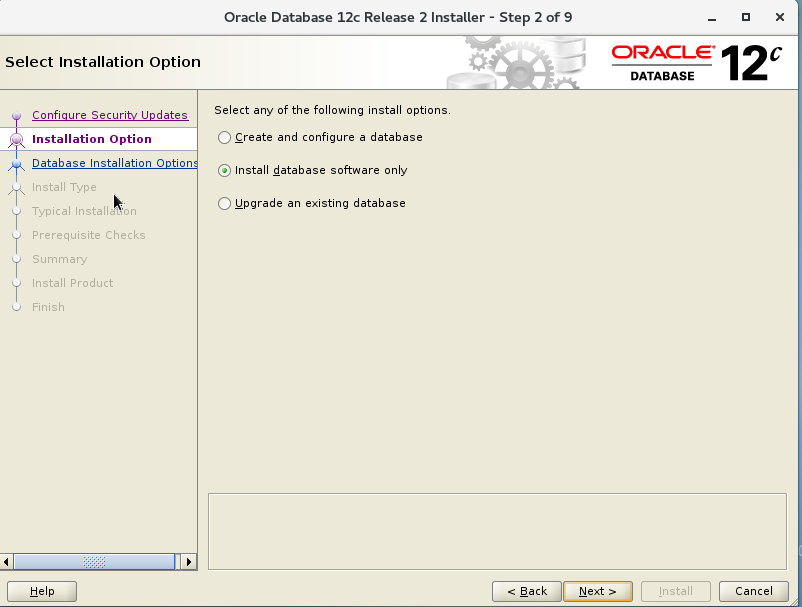
第三步:
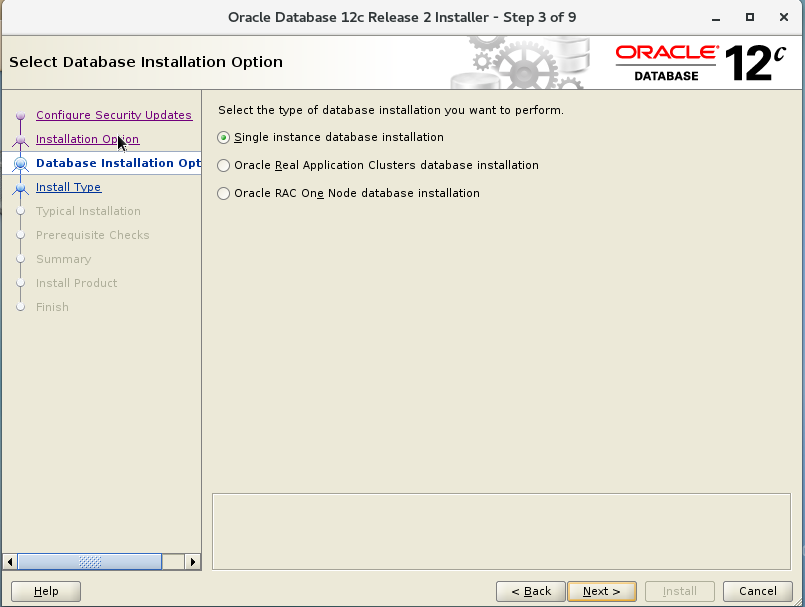
第四步企业级:
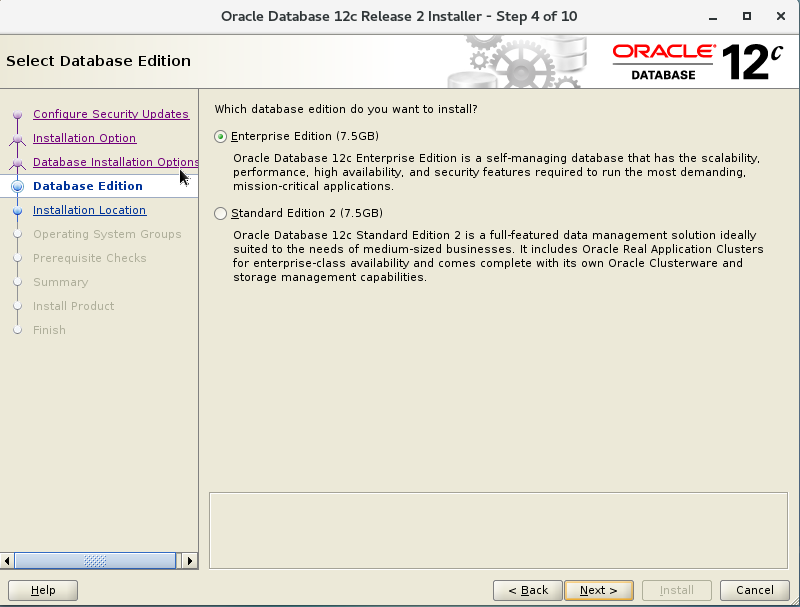
第五步:
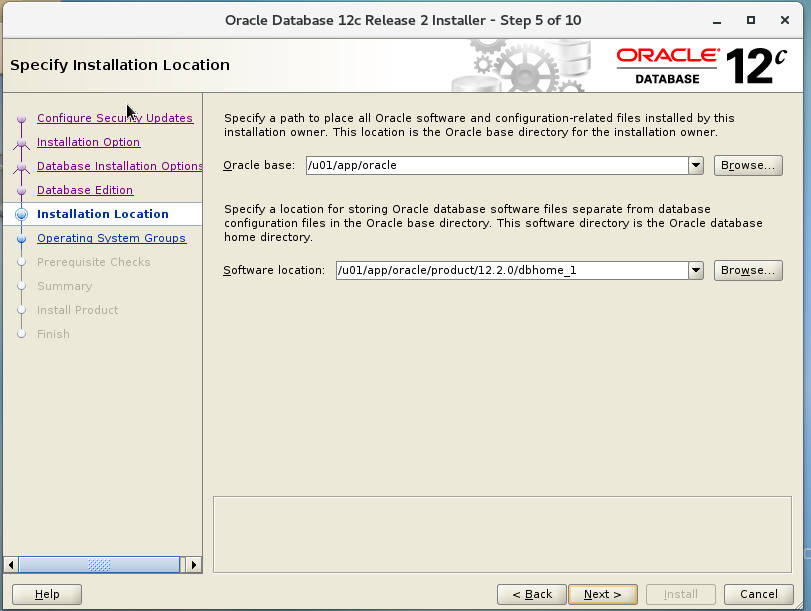
第六步:

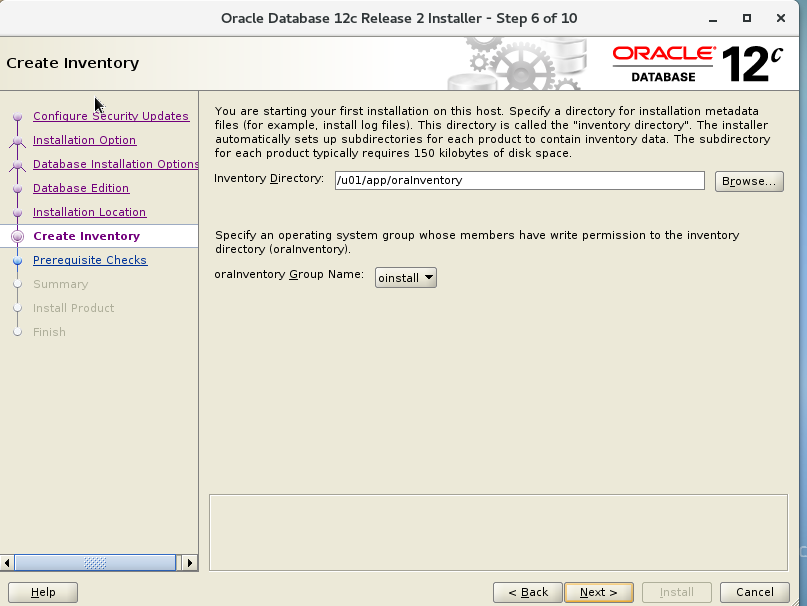
第七步:

第八步安装完成:
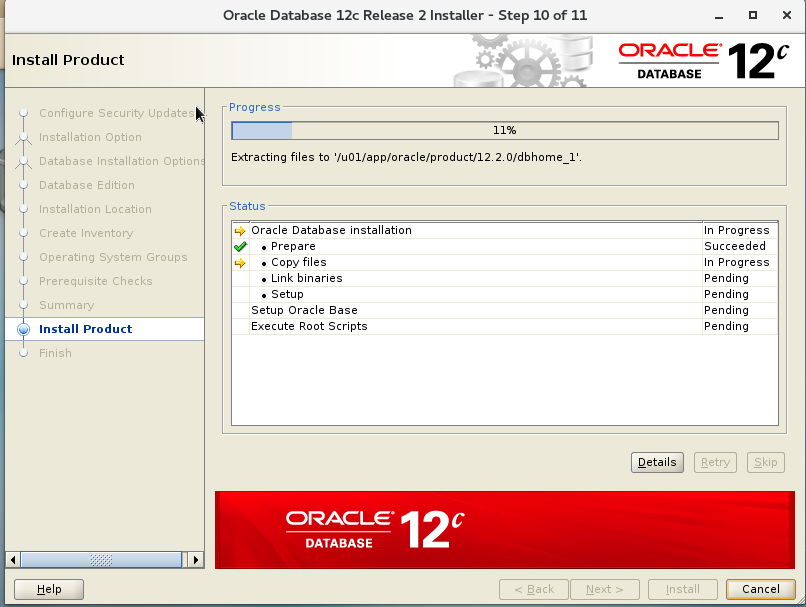
按照提示执行命令:
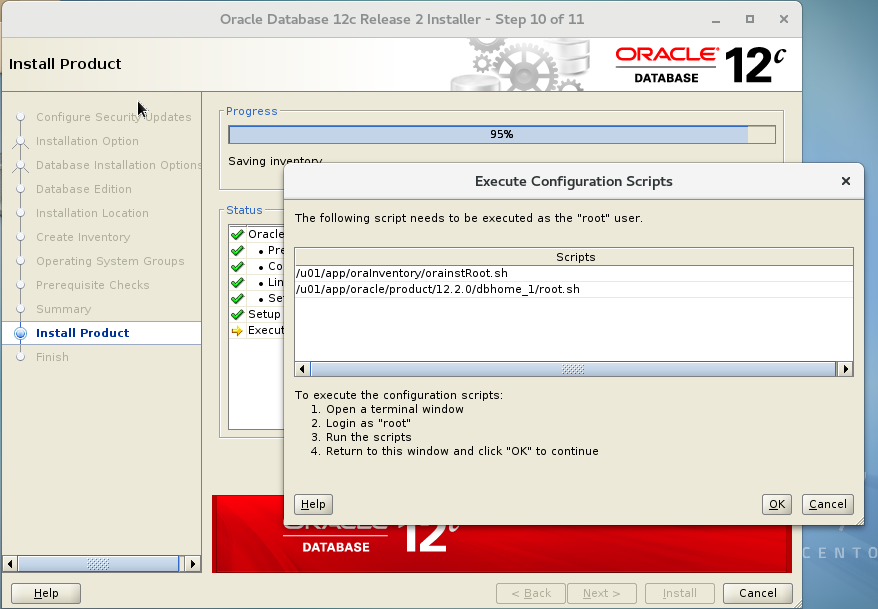
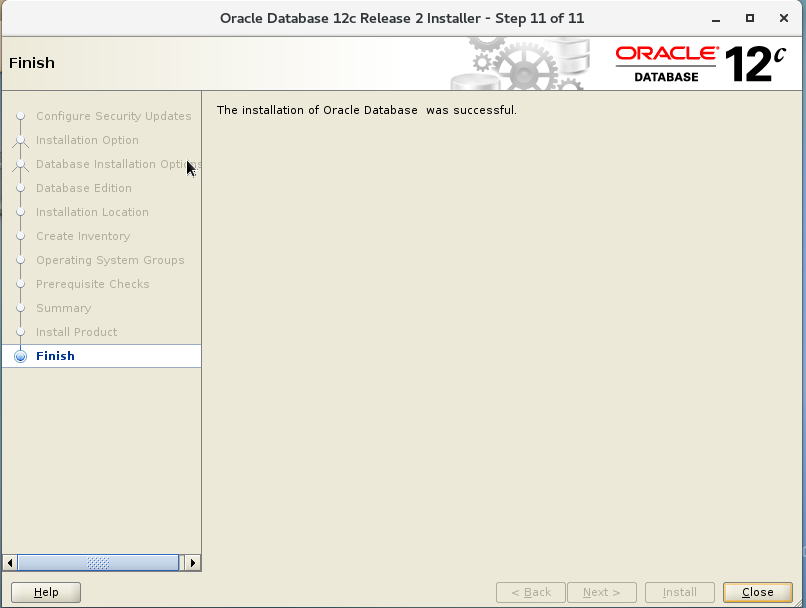
5、开始配置数据库
输入dbca启动图形化界面安装数据库
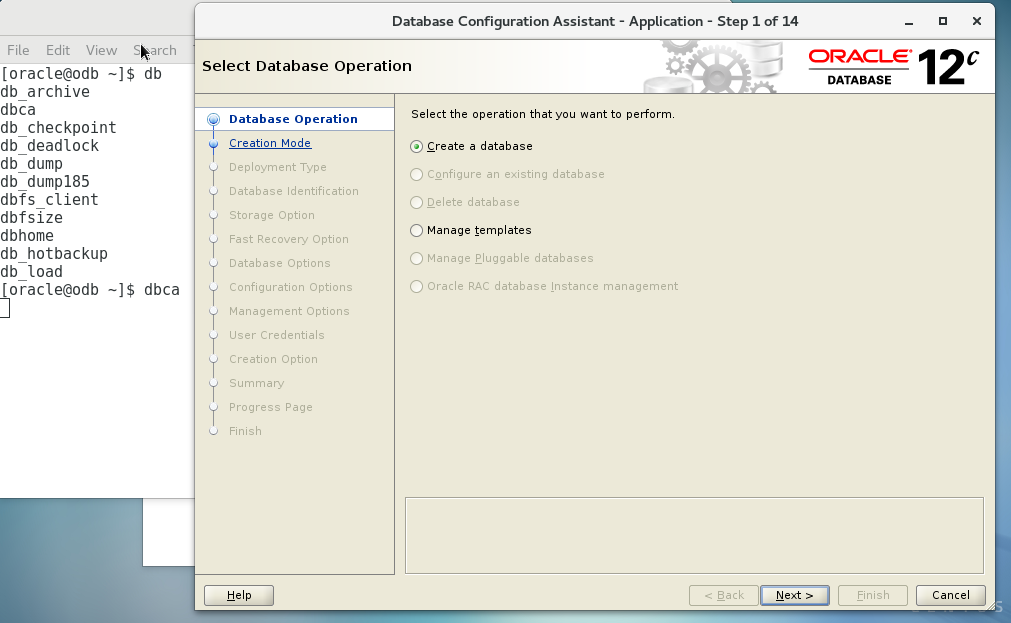
选择高级安装:
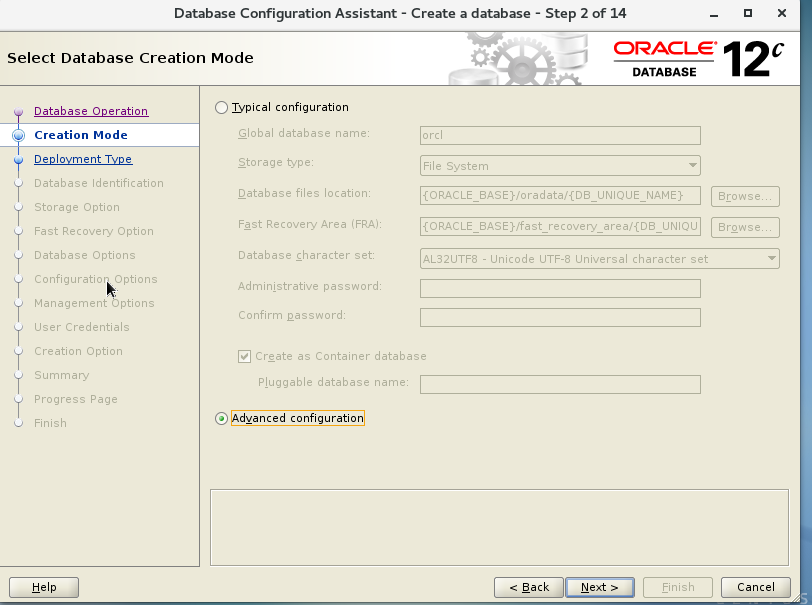
选择定制数据库:
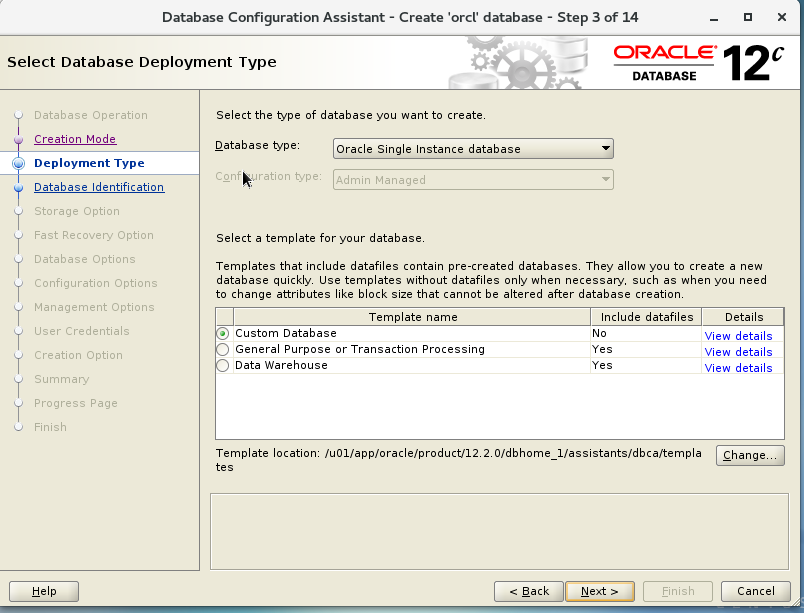

数据库存储方式:
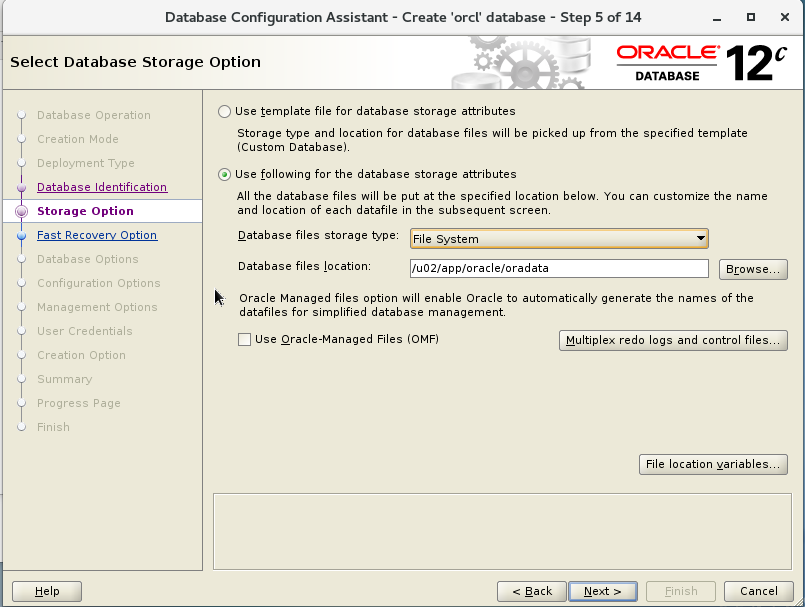
选择快速恢复区域:
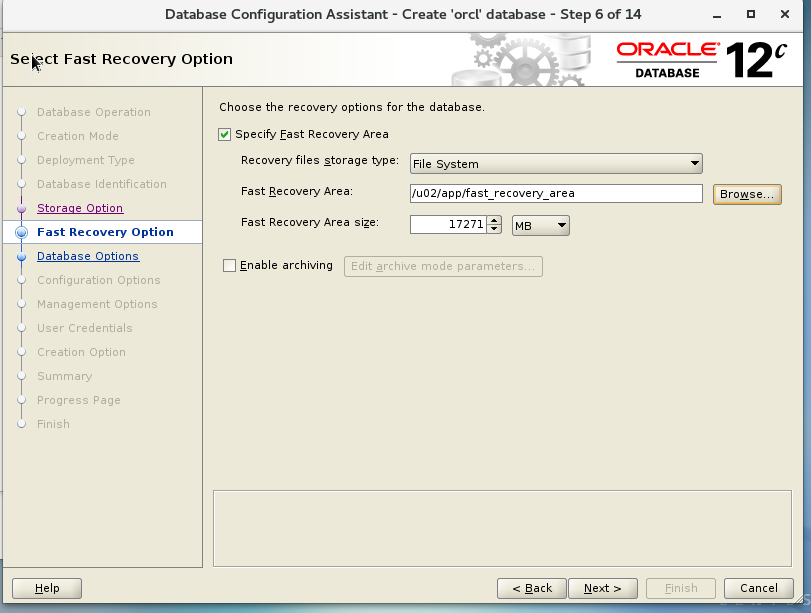
监听配置:
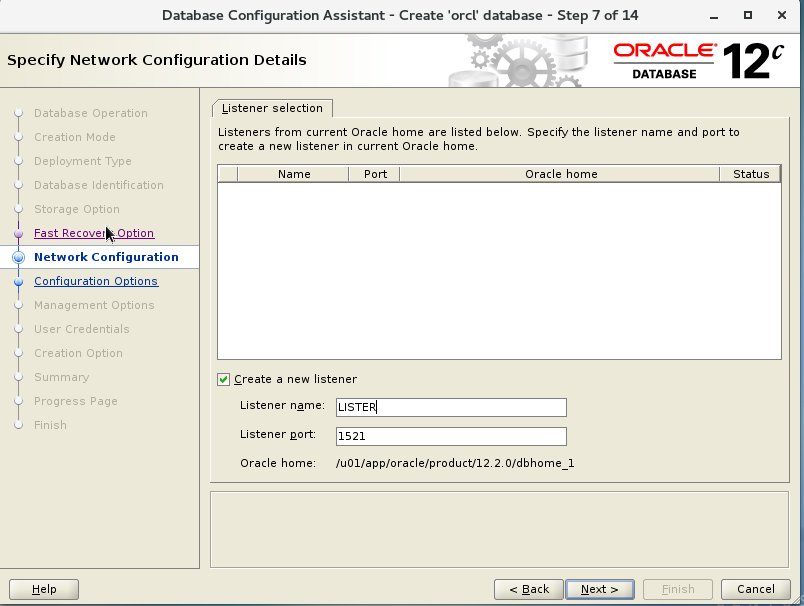
选择组件:
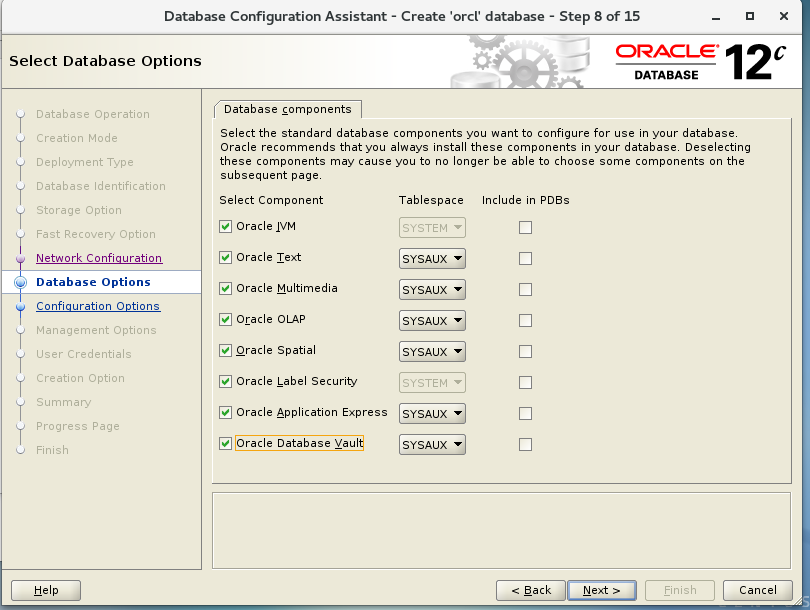
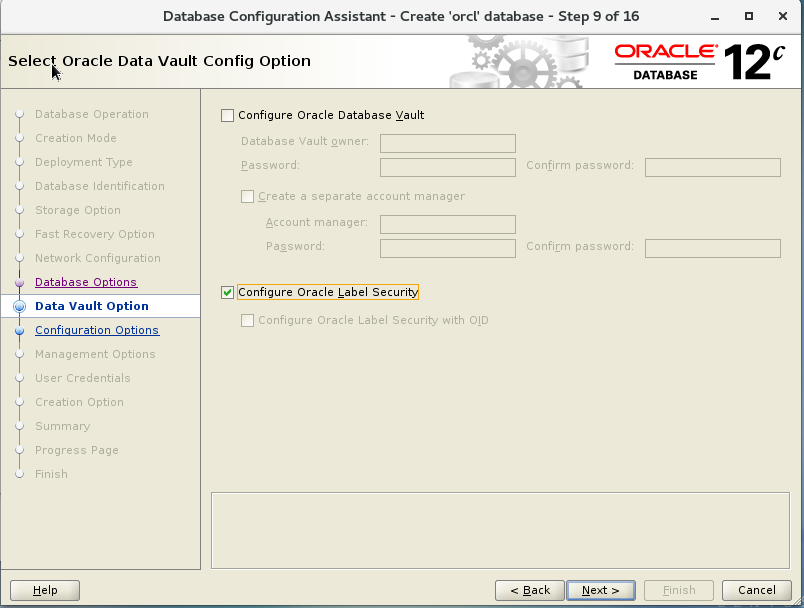
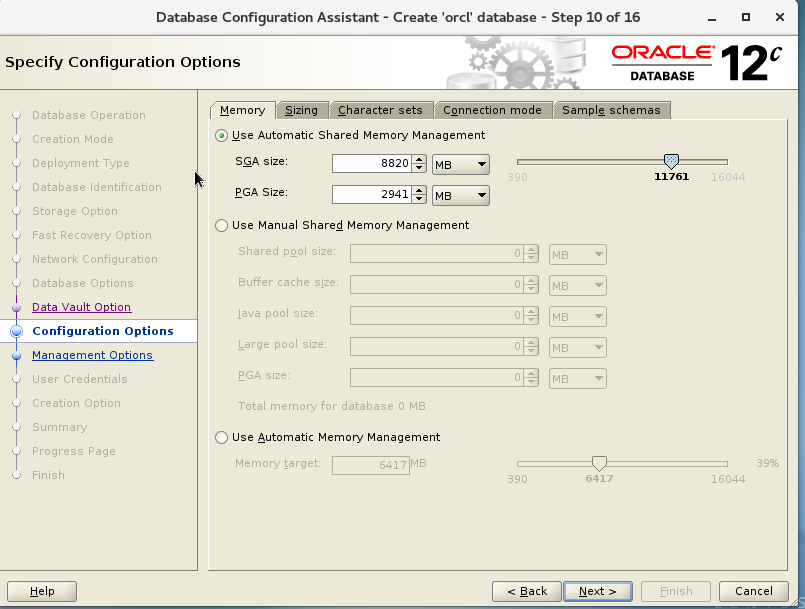
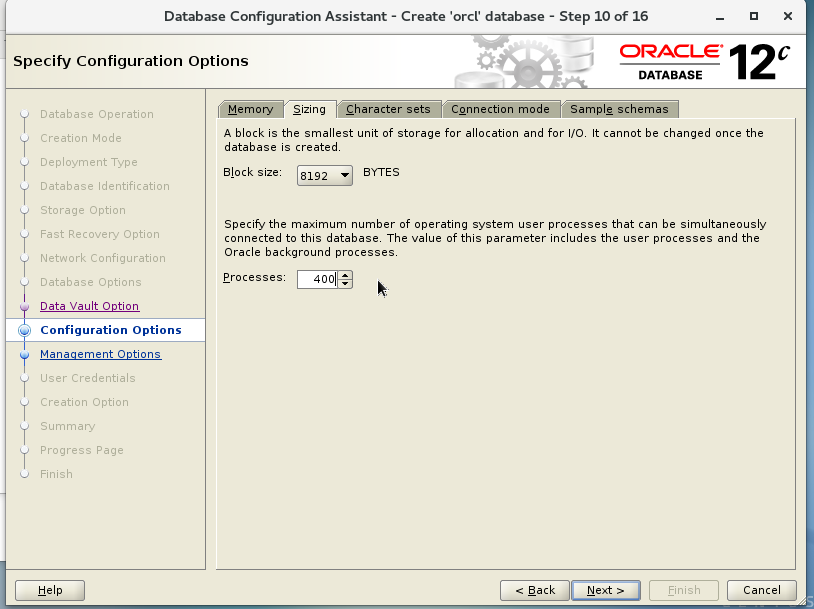
unicode
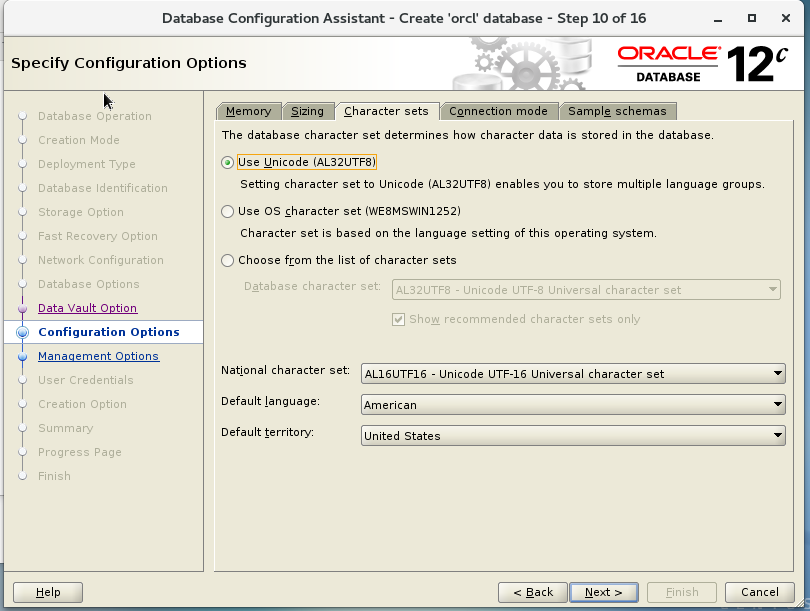
em配置
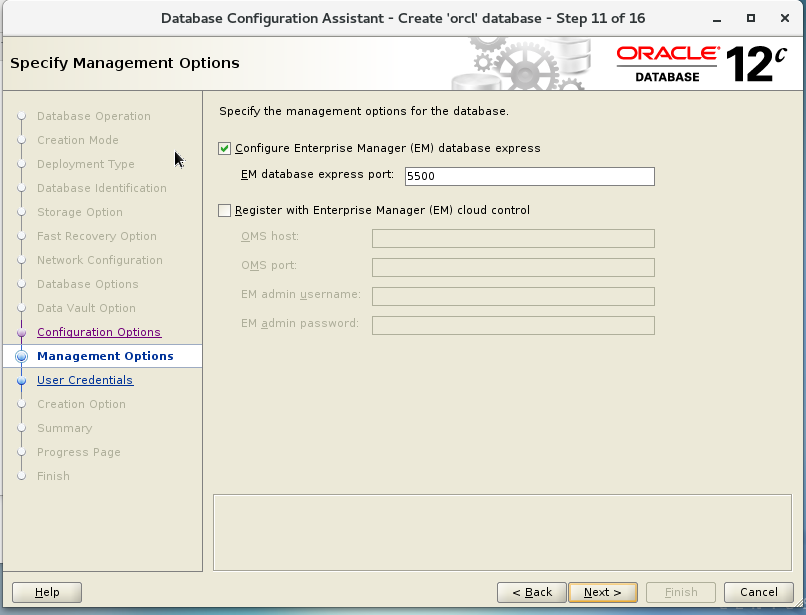
密码设置这里我设置统一密码:
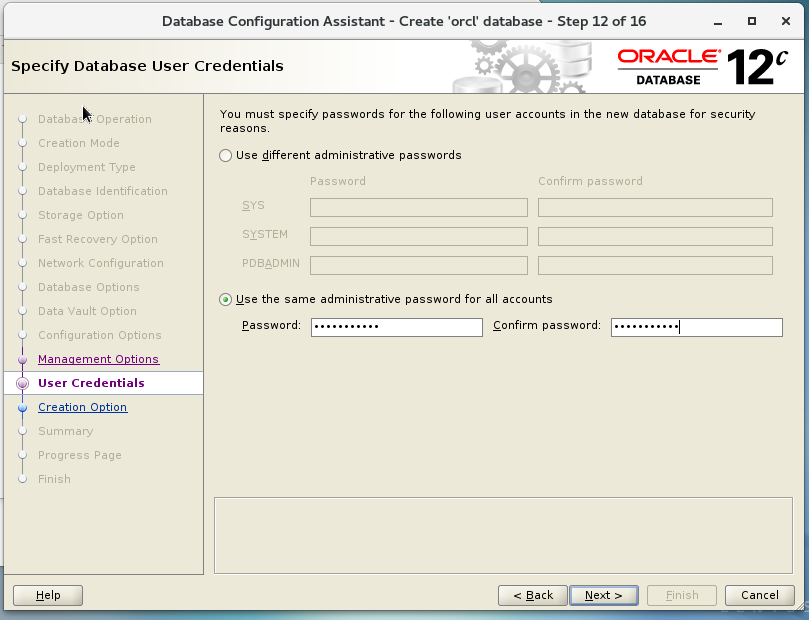
创建数据库配置:
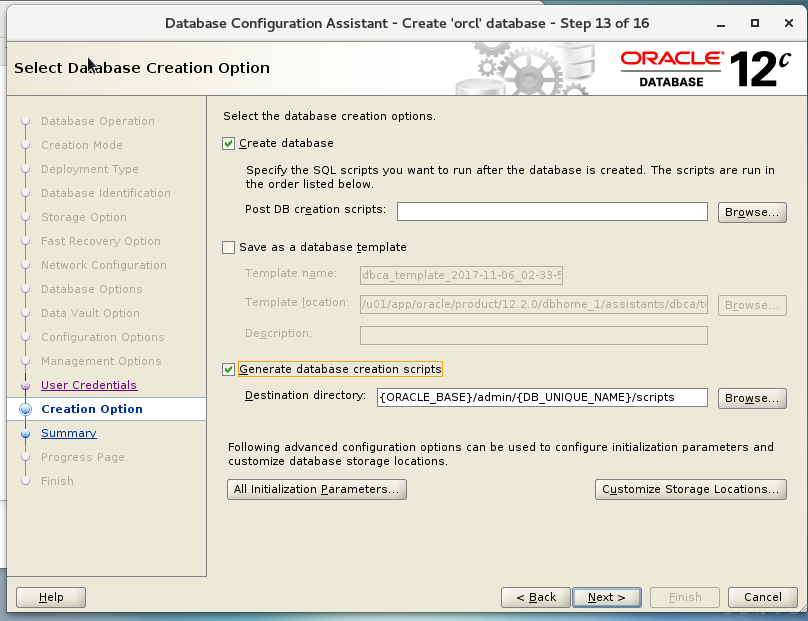

完成安装: